الإعلانات
ألق نظرة في لوحة التحكم على التطبيقات التي قمت بتثبيتها ولكن لا تستخدمها أبدًا. إلقاء نظرة خاطفة أيضًا على تلك التطبيقات التي انتهت صلاحية الإصدار التجريبي. كلها تستهلك مساحة القرص الصلب وموارد النظام القيمة. حتى على جهاز جديد ، قد ترى جميع أنواع التطبيقات غير المرغوب فيها وبرامج bloatware.
نظرًا لأن برنامج إلغاء التثبيت المدمج ليس قويًا بما يكفي لإزالة التطبيقات ، يمكن أن تكون تطبيقات إلغاء التثبيت الخارجية مفيدة للغاية. سنوضح لك كيفية إلغاء تثبيت التطبيقات على Windows دون ترك أي بيانات متبقية.
هل يجب إلغاء تثبيت هذا التطبيق؟
بمجرد تثبيت اثني عشر تطبيقات أو أكثر ، تنسى غرضها وعزمها بمرور الوقت. يمكن أن يوفر البحث السريع لمحة موجزة عن التطبيق. إذا كنت ترغب في الحصول على مزيد من التفاصيل ، توجه إلى هل علي إزالتها. إنها قاعدة بيانات على الإنترنت لعدد كبير من التطبيقات. استنادًا إلى بيانات التعهيد الجماعي من مستخدمين آخرين ، فإنه يصنف شعبية التطبيق وترتيبه وإحصائياته والمزيد.
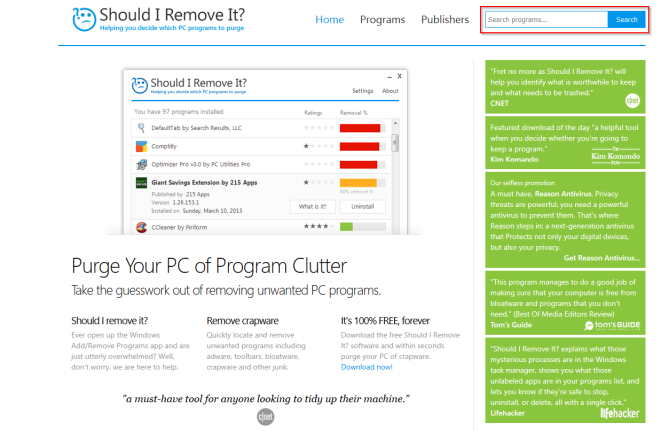
لمزيد من الراحة ، تحقق من Decrapifier الكمبيوتر. يحلل التطبيقات المثبتة على جهاز الكمبيوتر الخاص بك ويقسمها إلى ثلاث فئات: مستحسن ، مشكوك فيه ، وكل شيء آخر. استنادًا إلى بيانات التعهيد الجماعي من مستخدمين آخرين ، يمنحك اقتراحات حول التطبيقات التي يجب إلغاء تثبيتها أو الاحتفاظ بها.
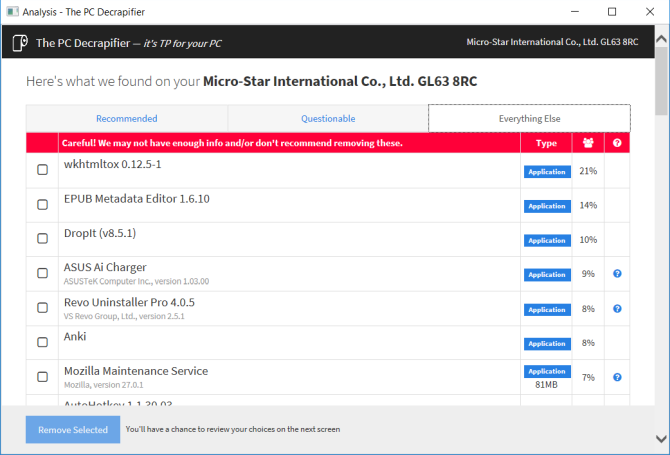
3 أدوات لإلغاء تثبيت التطبيقات دون ترك Junk
ريفو إلغاء التثبيت

يساعدك Revo Uninstaller على إلغاء تثبيت البرنامج وإزالة الآثار غير المرغوب فيها من جهاز الكمبيوتر الخاص بك. مع خوارزمية Revo المتقدمة وقاعدة بيانات سجل التطبيق الشاملة ، يمكنها تحليل البيانات قبل إلغاء التثبيت كثيرًا. يعرف مكان المسح في التسجيل أو القرص بحثًا عن أي بقايا.
لديها ثلاثة أوضاع مسح: آمنة, معتدلأو المتقدمة. في الوضع الآمن ، يقوم Revo بمسح التسجيل والقرص الصلب للعثور على العناصر غير المرغوب فيها. يتضمن الفحص المعتدل مسحًا موسعًا للمواقع الشائعة.
خصائص فريدة:
- قم بإلغاء تثبيت التطبيقات المدمجة من متجر Microsoft. يساعدك على حذف bloatware على جهاز كمبيوتر جديد.
- ال برنامج متتبع تتيح لك الوحدة النمطية مراقبة تثبيت التطبيق في الوقت الفعلي. يمكنك حتى إرجاع جميع التغييرات التي تم إجراؤها على النظام.
- ال فرض إلغاء التثبيت تساعدك الوحدة على إيجاد وإزالة بقايا التطبيقات التي تم إلغاء تثبيتها أو تثبيتها بشكل غير كامل.
- إذا تم تحميل تطبيق غير معروف عند بدء التشغيل أو بقي في علبة النظام دون موافقتك ، فمع ذلك وضع الصياد يمكنك إيقاف أو إلغاء تثبيت هذا التطبيق على الفور.
تحميل:ريفو إلغاء التثبيت (الإصدار المحترف: 24.95 دولارًا)
المهوس إلغاء التثبيت

Geek Uninstaller هو تطبيق محمول لإلغاء تثبيت التطبيقات وإزالة بقايا الطعام. يمكن للمستخدمين المبتدئين البدء في استخدام هذا التطبيق دون الحاجة إلى تعليمات. عندما تحاول إلغاء تثبيت التطبيق ، سيقوم Geek Uninstaller بفحص الكمبيوتر بحثًا عن أي عناصر غير مرغوب فيها ويعرضك في مربع حوار. التطبيق متوافق مع XP و Vista و Windows 7 و Windows 10.
خصائص فريدة:
- فرز التطبيقات بسرعة حسب الحجم وتاريخ التثبيت والاسم.
- يمكنك البحث عن تفاصيل أي تطبيق في التسجيل ومجلد البرنامج و Google.
- قم بإلغاء تثبيت التطبيقات المدمجة من متجر Microsoft.
- ال إزالة القوة تتيح لك الميزة إزالة أحد البرامج عن طريق حذف إدخالات التسجيل والملفات والمجلدات.
تحميل:المهوس إلغاء التثبيت (مجانا)
السائبة إلغاء حماقة

يتفوق BCUninstaller في إلغاء تثبيت عدد كبير من التطبيقات بأقل جهد. يمكنه تنظيف بقايا الطعام واكتشاف التطبيقات المعزولة وتشغيل أدوات إزالة التثبيت وفقًا لقوائم premade والمزيد. كما أنه متوافق مع بخار والتطبيقات التي تقوم بتثبيتها من مدير الحزم مثل شوكولاتي أسرع طريقة لتثبيت برامج Windows: موجه الأوامريستغرق تثبيت التطبيقات على Windows الكثير من الوقت. قم بتثبيت وتحديث تطبيقاتك من خلال موجه الأوامر بهذه الطريقة. اقرأ أكثر .
تسرد النافذة الرئيسية لـ BCUninstaller جميع التطبيقات. في الجزء الأيمن ، لديك العديد من خيارات التصفية. يمكنك تصفيتها حسب التطبيقات المنشورة من Microsoft ومكونات النظام وتحديثات Windows ومتجر Microsoft. انقر بزر الماوس الأيمن فوق أي تطبيق لرؤية خيارات إلغاء التثبيت. بمجرد اكتمال عملية إلغاء التثبيت ، سيتم البحث عن بقايا الطعام.
ستظهر نافذة بها عناصر غير مرغوب فيها وموقعها وتقييم الثقة. كلما زادت الثقة ، كلما كان إزالة عنصر ما أكثر أمانًا. إذا كنت ترغب في إزالة مجموعة من التطبيقات ، يمكن لـ BCUninstaller إلغاء تثبيتها بهدوء دون إظهار أي نوافذ منبثقة أو نوافذ.
خصائص فريدة:
- يمكنه فحص القرص الصلب بحثًا عن الملفات والمجلدات المعزولة. انقر أدوات وحدد تنظيف مجلد ملفات البرنامج. BCUninstaller حدد العناصر الآمنة لحذفها.
- يمكن لـ BCUninstaller قراءة شهادات أدوات إلغاء التثبيت والتحقق منها. يمكنك التحقق من الشهادة من خلال رؤية وسيلة إيضاح اللون في شريط الحالة.
- يمكنك العثور على تطبيق وإلغاء تثبيته بناءً على أحد النوافذ أو الاختصارات أو موقع التثبيت الخاص به. إنها ميزة مفيدة عندما لا يمكنك تحديد تطبيق معين.
- تظهر أدوات إزالة التثبيت المفقودة أو التالفة باللون الرمادي. يمكن لـ BCUninstaller إزالة التطبيق يدويًا دون ترك أي خردة.
- إذا كان أحد التطبيقات غير مسجل في السجل ولكنه موجود على محرك الأقراص ، فيمكن لـ BCUninstaller إنشاء أداة إلغاء تثبيت بسيطة تلقائيًا.
تحميل:السائبة إلغاء حماقة (مجانا)
كيفية إلغاء تثبيت تطبيقات مكافحة الفيروسات
تتكامل تطبيقات مكافحة الفيروسات بعمق مع النظام. غالبًا ما يترك إجراء إلغاء التثبيت النموذجي من خلال لوحة التحكم وراءه الكثير من النفايات. ولكن بعد إزالة برنامج مكافحة الفيروسات ، قد ترى النوافذ المنبثقة تطلب منك فحص جهاز الكمبيوتر أو ترقية برنامج مكافحة الفيروسات.
تتسبب بقايا الطعام في مشاكل مع Windows Defender أيضًا. في أسوأ الحالات ، قد لا يسمح لك بتمكين Windows Defender. يعد تثبيت تطبيق مكافحة فيروسات آخر مشكلة أيضًا.
يمكنك استخدام أداة مخصصة طورتها شركات مكافحة الفيروسات لإزالة بقايا من جهاز الكمبيوتر الخاص بك:
مكافي: يوفر مكافي أ إزالة منتج McAfee الاستهلاكي أداة. يعمل مع Total Protection و LiveSafe و WebAdvisor.
نورتون:نورتون إزالة وإعادة التثبيت تساعد الأداة على إلغاء تثبيت منتجات أمان Norton. وهو يعمل مع برامج مكافحة الفيروسات Plus و 360 Standard و 360 Deluxe و Lifelock Select.
Bitdefender:أداة إلغاء التثبيت Bitdefender يعمل بشكل مختلف لكل منتج (مدفوع أو إصدار تجريبي).
كاسبيرسكي:أداة Kavremover بواسطة Kaspersky Lab يتيح لك إزالة مجموعة كاملة من منتجات Kaspersky. يتضمن برنامج Kaspersky Free و Antivirus و Internet Security و Total Security والمزيد.
المتوسط:AVG Clear يتيح لك إزالة AVG Antivirus Free و Internet Security و Ultimate.
أفاست: تحميل أفاست كلير وقم بتشغيل جهازك في الوضع الآمن. تعمل هذه الأداة مع Free و Internet Security و Premier و Avast Ultimate.
ESET:أداة إسيت إلغاء التثبيت يعمل لمجموعة كاملة من الأعمال المنزلية والمنتجات إسيت.
شفاء سريع: لا يحتاج إلى أداة إلغاء تثبيت منفصلة. فقط انقر الغاء التثبيت من لوحة التحكم وتحقق إزالة Quick Heal بالكامل.
كيفية إلغاء تثبيت تطبيقات Adobe Creative Cloud
تطبيق Creative Cloud هو أداة شاملة لتثبيت تطبيقات Adobe وإدارتها. إلغاء تثبيتها من خلال لوحة التحكم هو كابوس. لن يقتصر الأمر على ترك بقايا الطعام فحسب ، بل ستستهلك أيضًا مساحة القرص على القرص الصلب.
قدمت Adobe طريقة سهلة للتخلص من منتجاتها باستخدام أداة تسمى منظف Creative Cloud. انقر بزر الماوس الأيمن على التطبيق واختر تشغيل كمسؤول. في النافذة التي تظهر ، حدد خيار اللغة. أدخل ذ لقبول اتفاقية إخلاء المسؤولية.

ثم قم بمراجعة تطبيقات Adobe Creative Cloud المثبتة على جهازك. للتخلص من جميع التطبيقات ، اضغط على 1.
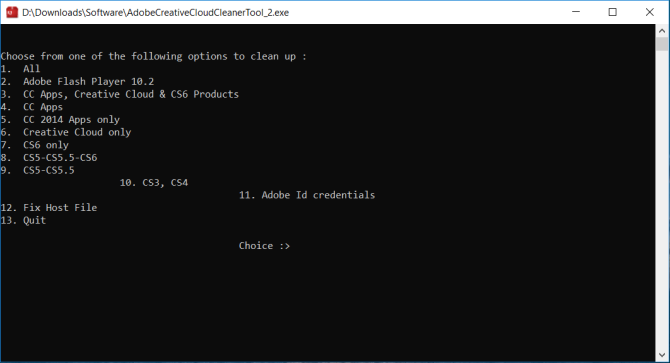
أو يمكنك حتى إلغاء تثبيت تطبيقات Adobe الفردية. حدد التطبيق واكتب 8 لإزالة جميع تطبيقات Adobe. اكتب ذ للتأكيد ، اضغط أدخل وإعادة تشغيل جهاز الكمبيوتر الخاص بك.
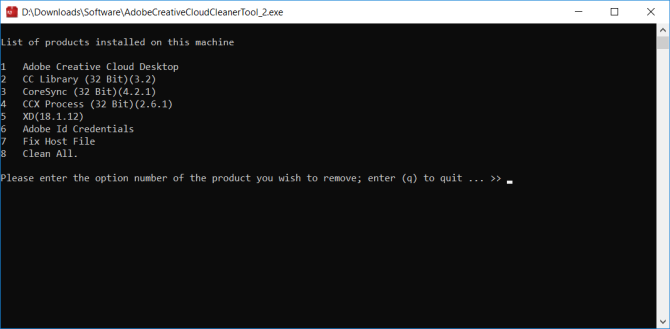
كيفية إلغاء تثبيت Microsoft Office من جهاز كمبيوتر
كم عدد المرات التي تعرضت فيها إلى تعطل تطبيق Microsoft Office ، أو قفل نظامك ، أو توقف عن العمل بشكل أسوأ؟ تم إنشاء أداة إصلاح سريعة بالفعل في Office لاستبدال أي ملفات تالفة أو تكوين خاطئ. لن تؤدي إعادة التثبيت إلى إصلاح أي شيء. إلغاء تثبيت Office هو الحل الوحيد.
افتح لوحة التحكم واختر البرامج> البرامج والميزات. انقر بزر الماوس الأيمن فوق Office وحدد الغاء التثبيت. اتبع التعليمات لإكمال عملية إلغاء التثبيت.
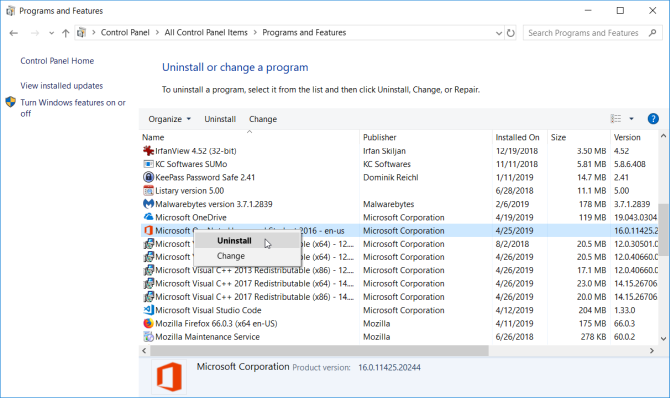
يمكنك أيضا استخدام إلغاء تثبيت الدعم أداة لإلغاء تثبيت Office. إطلاق SetupProd_OffScrub.exe تطبيق. انتظر بضع دقائق ودعه يثبت Microsoft Support and Recovery Assistant.
حدد الإصدار واتبع الخطوات لإلغاء تثبيت Office. بمجرد إعادة تشغيل النظام ، سيتم إعادة فتح الأداة لإكمال المرحلة النهائية من إلغاء التثبيت. يدعم Office 2019 و 2016 و Office للأعمال و Office 365 للمنزل والمزيد.
كيفية إلغاء تثبيت Bloatware على جهاز كمبيوتر يعمل بنظام Windows
إذا كنت مستخدمًا غزيرًا للتطبيقات وتستخدم مجموعة متنوعة من تطبيقات الجهات الخارجية ، فمن المنطقي استخدام أداة إلغاء التثبيت. جرب جميع التطبيقات المذكورة في هذه المقالة واعرف أيها يناسب احتياجاتك. في معظم الحالات ، يعمل Geek Uninstaller بشكل أفضل للإلغاء النموذجي و BCUninstaller لحالات الحافة.
لن يحتاج المستخدم المبتدئ إلى أي تطبيق إلغاء تثبيت تابع لجهة خارجية. ولكن حتى ذلك الحين ، تقوم الشركة المصنعة للكمبيوتر المحمول ومايكروسوفت بتثبيت مجموعة من bloatware. تستهلك كل من موارد النظام ومساحة القرص. اقرأ هذه القطعة كيفية إزالة bloatware بسهولة من Windows 10 كيفية إزالة Bloatware بسهولة من Windows 10يأتي Windows 10 مزودًا بمجموعة خاصة به من التطبيقات المثبتة مسبقًا. دعونا نلقي نظرة على الطرق التي يمكنك استخدامها لإزالة bloatware على جهاز الكمبيوتر الخاص بك و debloat Windows 10. اقرأ أكثر .
راهول كاتب في موقع MakeUseOf. حاصل على درجة الماجستير في علم البصريات من كلية بهاراتي فيديابيث في بيون. لدي خبرة في التدريس لمدة عامين. لقد عملت أيضًا مع منشورات أخرى عبر الإنترنت لأكثر من 4 سنوات قبل الانضمام هنا. أنا أستمتع بالكتابة عن التكنولوجيا للقراء الذين لا يفهمونها جيدًا. يمكنك متابعة لي على تويتر.


